So beheben Sie DISM -Fehler 87 unter Windows 10 & 11? Schritt-für-Schritt-Fehlerbehebung
Veröffentlicht: 2025-08-04Das Bereitstellungs-Imaging-Servic- und -management-Tool ( DISM ) ist ein Windows-Befehlszeilen-Tool. Es hilft, Systembilder zu reparieren, fehlende Dateien wiederherzustellen und Update -Probleme zu beheben.
Die meisten Leute führen dism aus, wenn sich in Windows etwas kaputt anfühlt, wie beispielsweise fehlende Updates, Abstürze von Apps oder Fehlermeldungen während des Bootes. Es ist ein wichtiges Tool, um Systemdateien zu beheben, ohne Windows neu zu installieren.
Was bedeutet „DISM -Fehler 87“?
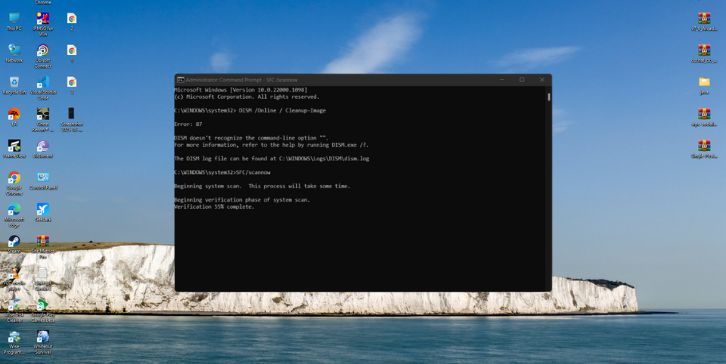
Wenn Sie einen DISM -Befehl ausführen und Fehler 87 sehen, bedeutet dies, dass das Tool nicht verstanden hat, was Sie eingegeben haben. Das System konnte die Aufgabe nicht starten, da die Parameter oder die Art und Weise, wie Sie den Befehl getippt haben, falsch waren.
Normalerweise sehen Sie so etwas wie:
Fehler: 87
Der Parameter ist falsch.
Dieser Fehler bedeutet nicht immer, dass Ihr System beschädigt ist. Es bedeutet nur, dass etwas in Ihrem Befehl abgelaufen ist.
Häufige Ursachen für DISM -Fehler 87
Dies sind die häufigsten Gründe für den Fehler:
- Eingeben des falschen DISM -Befehlsformates
- Verwenden von PowerShell anstelle der Eingabeaufforderung
- DISM ohne Administratorrechte ausführen
- Leerzeichen oder Schrägstriche im Befehl auslassen
- Verwenden Sie DISM mit der falschen Version für Ihr Betriebssystem
- Beschädigte Systemdateien oder Registrierungsfehler
- Fehlende Update -Komponenten
- Nicht unterstützte Befehle für Ihre Windows -Version
- Ausführen in einer verschlossenen Systemumgebung (wie Wiederherstellungsmodus ohne ordnungsgemäße Einrichtung)
Schritt-für-Schritt-Anleitung zur Behebung des DIM-Fehlers 87 unter Windows 10 & 11
Im Folgenden finden Sie Schritt-für-Schritt-Lösungen, um den DISM-Fehler 87 zu beheben und alles von falscher Befehlsnutzung bis hin zu systembezogenen Problemen abzudecken, die DISM vom Arbeiten blockieren.
Fix #1: Verwenden Sie die richtige Befehlssyntax in CMD
Viele Menschen begegnen diesem Fehler einfach, weil sie den Befehl falsch getippt haben. DISM -Befehle benötigen einen genauen Abstand und Schrägstrichen.
Hier ist das richtige Beispiel:
DISM /Online /Cleanup-Image /RestoreHealth
Falsches Beispiel:
DISM/Online/Cleanup-Image/RestoreHealth
Doppelprüfung Räume, Schrägstriche und Rechtschreibung. Überspringen Sie sie nicht, sonst wird es nicht ausgeführt.
Fix #2: Führen Sie die Eingabeaufforderung als Administrator aus
DISM benötigt einen vollständigen Systemzugriff. Wenn Sie den Befehl ohne Administratorrechte ausführen, kann er Fehler 87 werfen.
Hier erfahren Sie, wie Sie CMD als Administrator ausführen:
- Klicken Sie auf Start
- Geben Sie
cmd - Klicken Sie mit der rechten Maustaste auf Eingabeaufforderung
- Wählen Sie als Administrator aus.
Geben Sie danach Ihren DISM -Befehl erneut ein.
Fix #3: Verwenden Sie PowerShell nicht für DISM -Befehle
Durch das Ausführen von DISM in PowerShell wird manchmal die Syntax abgebrochen, insbesondere wenn Zitate oder Parameter das Verhalten ändern. Es ist sicherer, die Eingabeaufforderung auch unter Windows 11 zu verwenden.
Öffnen Sie einfach die Eingabeaufforderung als Administrator und probieren Sie dort Ihren Befehl aus.
Fix #4: Stellen Sie sicher, dass Sie die richtige Version von DISM verwenden
Die DISM -Version muss mit Ihrer Windows -Version übereinstimmen. Wenn dies nicht der Fall ist, funktionieren einige Parameter nicht. Sie können Ihre DISM -Version durch Eingeben überprüfen:
DISM /?
Wenn Sie eine neuere Windows -Version installiert haben, aber DISM nicht aktualisiert haben, sind einige Optionen möglicherweise nicht verfügbar. Die Verwendung einer ISO aus einer anderen Version kann auch Probleme verursachen.
Fix #5: Führen Sie die DIM aus dem abgesicherten Modus aus, wenn der normale Start fehlschlägt
Wenn Ihr System während des regulären Starts DISM -Befehle blockiert, kann der abgesicherte Modus helfen.
Befolgen Sie diese Schritte, um den abgesicherten Modus einzugeben:
- Drücken Sie
Windows + R→msconfig→ Geben Sie zur Registerkarte Start. - Überprüfen Sie den sicheren Stiefel und starten Sie neu
- Öffnen Sie CMD als Administrator und versuchen Sie es erneut
Der abgesicherte Modus reduziert aktive Treiber und Hintergrundaufgaben, die DISM blockieren könnten.
Fix #6: Verwenden Sie DISM mit einer Windows -ISO -Datei
Manchmal ist das lokale Systembild zu gebrochen. Sie können ein sauberes Bild von einer ISO verwenden.

Schritte:
- Laden Sie dieselbe Version von Windows ISO herunter
- Räumen Sie es durch Doppelklicken auf die ISO
- Beachten Sie den Antriebsbuchstaben (z.
D::) - Laufen:
DISM /Online /Cleanup-Image /RestoreHealth /Source:D:\sources\install.wim /limitaccess
Dies sagt, dass DISM die ISO anstelle Ihrer aktuellen Dateien verwenden soll.
Fix #7: Versuchen Sie zuerst Windows Update Fehlerbehebung
Führen Sie den Windows -Update -Fehlerbehebungsmittel aus, bevor Sie DISM verwenden. Aufgenommene Updates können dazu führen, dass DISM fehlschlägt.
Um es auszuführen:
- Gehen Sie zu Einstellungen> Update & Sicherheit> Fehlerbehebung
- Klicken Sie auf Windows Update
- Führen Sie den Fehlerbehebung durch und wenden Sie alle Korrekturen an
- Dann machen Sie Ihren DISM -Befehl erneut
Fix #8: Überprüfen Sie die DISM- und CBS -Protokolle auf weitere Hinweise
Wenn Sie noch festsitzen, überprüfen Sie die Protokolle. Dism schreibt in seine eigene Datei. Sie könnten sehen, was fehlgeschlagen ist und warum.
- Öffnen:
C:\Windows\Logs\DISM\dism.log - Überprüfen Sie auch:
C:\Windows\Logs\CBS\CBS.log
Öffnen Sie sie im Notizblock und suchen Sie nach Zeilen, die mit „Fehler“ oder „fehlgeschlagen“ gekennzeichnet sind.
Fix #9: SFC -Scan vor der DISM ausführen
Systemdateiprüfung (SFC) ist ein weiteres Tool, mit dem Probleme behoben werden können, die DISM blockieren.
Schritte:
- Öffnen Sie CMD als Administrator
- Typ:
sfc /scannow - Lass es fertig
- Starten Sie neu und führen Sie erneut ab
Manchmal behebt SFC kleine Dateiprobleme, mit denen DISM nicht beginnen kann.
Fix #10: Windows zurücksetzen oder neu installieren, wenn nichts funktioniert
Wenn alles andere fehlschlägt und Ihr System nicht dism akzeptiert, ist möglicherweise ein Reset erforderlich.
Optionen:
- Verwenden Sie diesen PC in Wiederherstellungseinstellungen zurückgesetzt
- Oder führen Sie eine Windows -Reparatur mit einem USB oder einer ISO durch
Dies hält Ihre Dateien, repariert jedoch alle Systemdateien.
Wann sollten Sie es vermeiden, dism zu verwenden?
DISM ist nicht immer das richtige Werkzeug. Wenn Ihre Festplatte physisch fehlschlägt , kann der Versuch, Dateien zu reparieren, nicht funktioniert - es könnte die Sache verschlimmern. Sie werden Anzeichen wie langsame Leistung, Klicken auf Geräusche oder häufige Absturzschleifen bemerken.
Wenn Sie essentielle Windows -Funktionen oder Kerndienste manuell entfernt haben , kann DISM möglicherweise fehlschlagen, da es nicht die Komponenten finden kann, die das Systembild wieder aufbauen muss.
DISM kann auch Probleme nicht beheben, die durch Malware -Infektionen , Treiberkonflikte oder BIOS -Fehler verursacht werden. Diese Probleme leben außerhalb der Windows -Bildebene, mit der DISM funktioniert.
In diesen Fällen ist es besser:
- Sicherstellen Sie Ihre Dateien
- Verwenden Sie diesen PC zurück , oder
- Machen Sie ein sauberes Fenster neu installieren
Auf diese Weise fangen Sie frisch an, ohne Probleme zu verfolgen, die DISM sowieso nicht beheben kann.
Tipps, um DIM -Fehler in Zukunft zu vermeiden
Sie können dieses Problem verhindern, indem Sie ein paar einfachen Tipps folgen:
- Kopieren Sie und fügen Sie immer Befehle an, anstatt zu tippen
- Führen Sie CMD als Administrator für alle Reparaturwerkzeuge aus
- Verwenden Sie PowerShell nicht für DISM, es sei denn, Sie wissen, dass es Ihre Parameter unterstützt
- Halten Sie Ihr System auf dem neuesten Stand, damit die Befehle kompatibel bleiben
- Führen Sie die Windows -Fehlerbehebung monatlich aus
- Sichern Sie Ihr System, bevor Sie Änderungen vornehmen
- Löschen Sie keine Schlüsseldateien wie
WinSxS - Halten Sie Ihre ISO -Version genauso wie Ihr installiertes Betriebssystem
- Löschen Sie die temporären Dateien mit der Disk Aufbereitung regelmäßig
Letzte Gedanken
DISM ist robust, aber sehr sensibel für geringfügige Probleme. Ein fehlender Raum oder der falsche Schrägstrich kann das Ganze brechen. Fehler 87 zeigt normalerweise auf einen Fehler, wie der Befehl geschrieben wurde oder wie er ausgeführt wurde.
Der gute Teil ist, dass dieser Fehler selten bedeutet, dass Ihr System außerhalb der Reparatur liegt. Mit dem richtigen Befehl und dem richtigen Setup funktioniert DISM gut und hilft Ihnen dabei, auch ernsthafte Windows -Probleme zu beheben.
